En el segundo artículo de la serie descubriendo cómo comenzar con MySQL, hablamos sobre las formas de conectarse al servidor MySQL.
Puede conectarse al servidor MySQL mediante el cliente MySQL, dbForge Studio para MySQL y MySQL Workbench. En este artículo, consideramos cada método en detalle.
Conectarse a MySQL Mediante el Cliente de Línea de Comandos de MySQL
Conectarse a MySQL Mediante dbForge Studio for MySQL
Conectarse a MySQL Mediante MySQL Workbench

Conexión a MySQL Mediante el Cliente de línea de comandos MySQL
En el primer artículo de nuestra serie, proporcionamos un recorrido detallado que describe los aspectos de cómo instalar MySQL Server en Windows. En esta guía, nos basamos en el hecho de que su servidor MySQL está en funcionamiento.
Para conectarse al servidor MySQL:
- Localice el Cliente de línea de comandos MySQL
El servidor MySQL generalmente se instala junto con un cliente de consola para trabajar con bases de datos. En Windows, puede encontrar el Cliente de línea de comandos de MySQL en el menú Inicio. Tenga en cuenta que el cliente se instala en dos versiones, con soporte para Unicode y sin él.
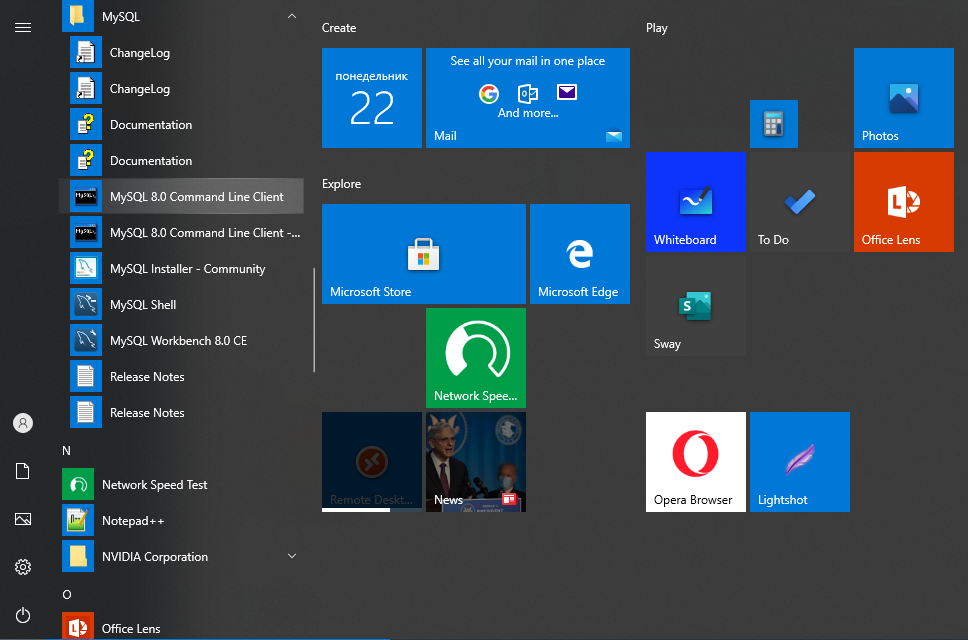
- Ejecutar el cliente
Cuando ejecuta el Cliente de línea de comandos del servidor MySQL, se abre la ventana del símbolo del sistema pidiéndole que introduzca una contraseña.
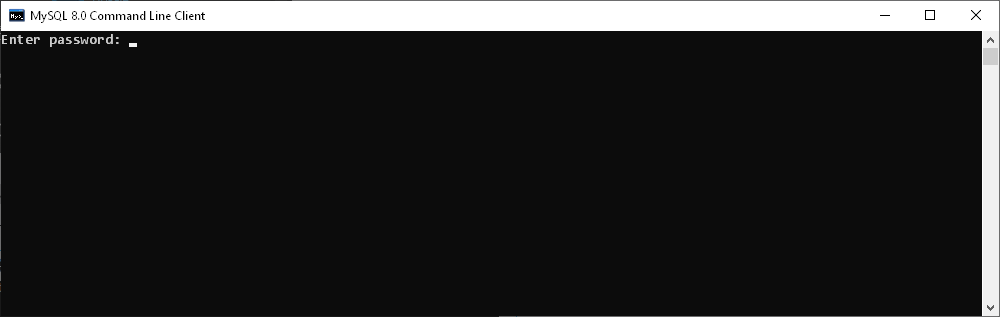
- Introduzca su contraseña
Aquí, debe iniciar sesión en MySQL desde la línea de comandos introduciendo la contraseña que se estableció para el usuario root durante la instalación de MySQL.
En caso de una conexión exitosa, verá algo similar a esto: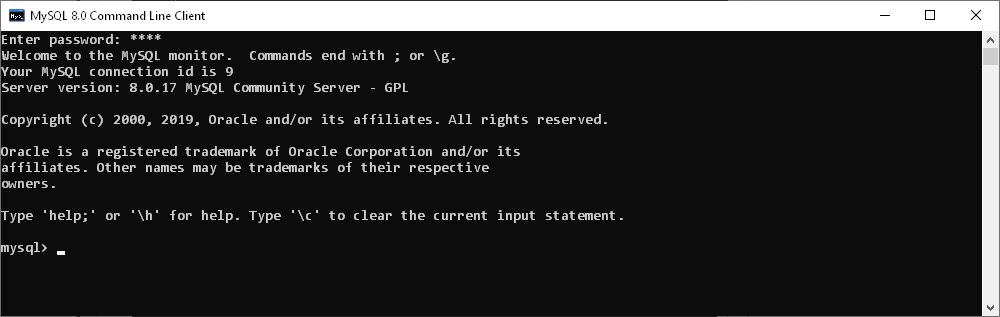
- Obtener una lista de bases de datos
Ingrese el comando mostrar bases de datos para obtener una lista de bases de datos en nuestro servidor MySQL.
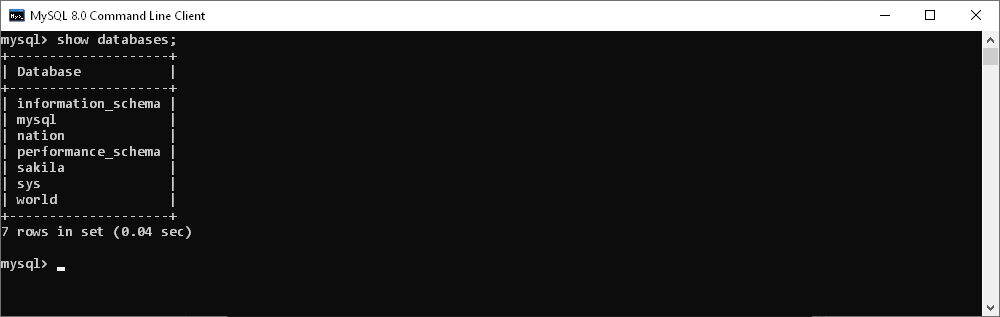
- Crear una base de datos
Para crear una nueva base de datos, utilice el comando crear base de datos.
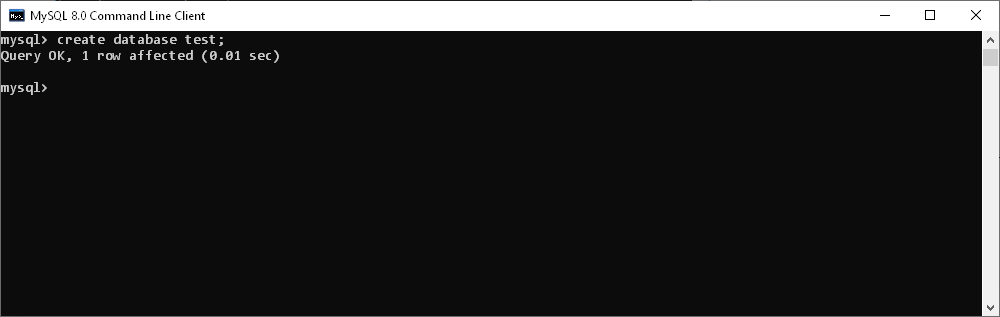
- Seleccione la base de datos que desea usar
Para conectarse a una base de datos MySQL específica, en el símbolo del sistema MySQL, escriba el comando usar base de datos y especifique el nombre de la base de datos que desea usar.
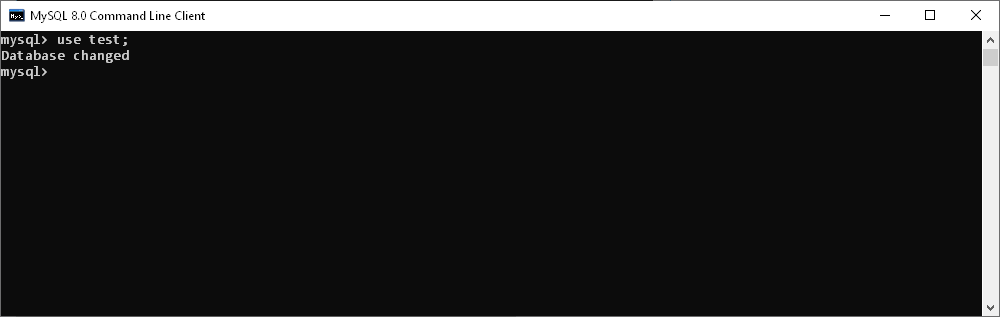
- Crear una tabla e insertar datos
Utilice los comandos crear tabla e insertar en para crear una tabla en nuestra base de datos e insertar datos en ella.
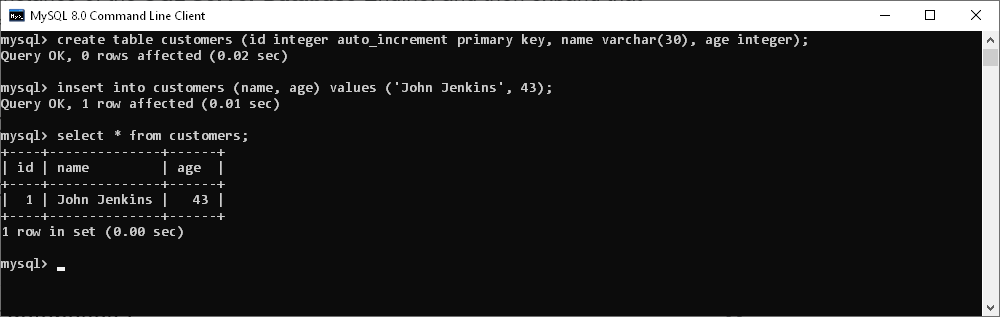
- Termine de trabajar con el Cliente de línea de comandos MySQL
Para abandonar el cliente MySQL, escriba quit en el símbolo del sistema y presione Intro.
Conectarse a MySQL Mediante dbForge Studio para MySQL
dbForge Studio para MySQL es una herramienta de interfaz gráfica de usuario de MySQL todo en uno premium, que le permite desarrollar, administrar y administrar bases de datos MySQL en un entorno rico en funciones. Con dbForge Studio para MySQL, puede configurar rápida y fácilmente una conexión de base de datos remota, así como conectarse a su servidor local.
Para conectarse al servidor MySQL mediante Studio for MySQL:
1. Abra el cuadro de diálogo Propiedades de conexión de base de datos de una de las siguientes maneras:
haga clic en Nueva conexión en el menú de base de datos
o
haga clic en el botón Nueva conexión en la barra de herramientas de conexión.
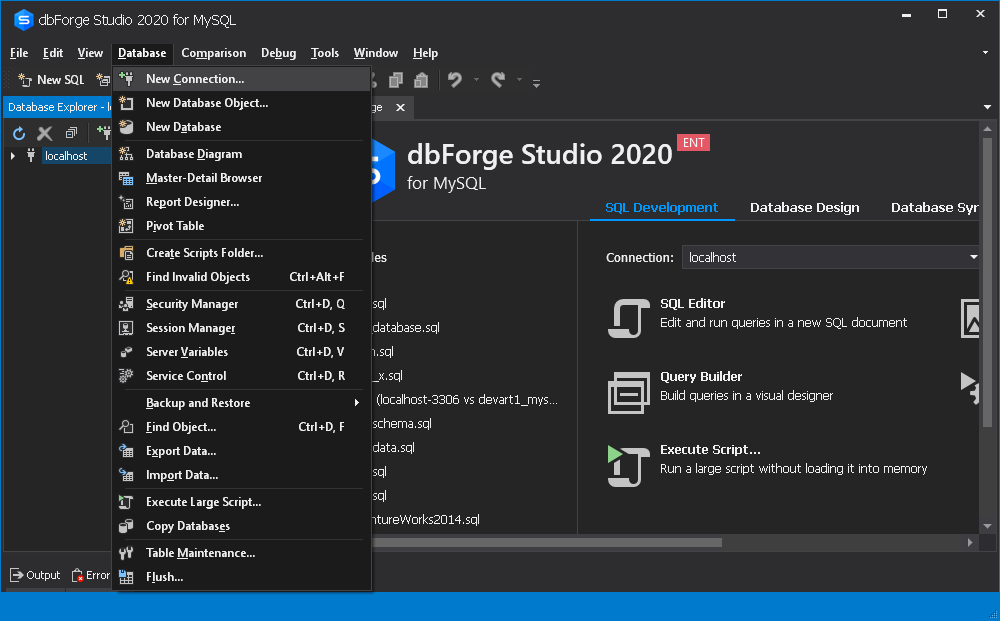
2. Seleccione el tipo de conexión en el cuadro Tipo. Hay dos tipos de conexión disponibles: TCP / IP y tubería con nombre.
3. Introduzca el nombre de host en el cuadro Host.
4. Para una conexión TCP/IP, introduzca la información del puerto en el cuadro Puerto. El número de puerto predeterminado es 3306. Para una conexión de tubería con nombre, ingrese el nombre de la tubería en el cuadro Tubería.
5. Introduzca las credenciales de inicio de sesión en los campos Usuario y contraseña.
6. En el campo Base de datos, escriba o seleccione el nombre de la base de datos a la que desea conectarse.
7. El Nombre de conexión se generará automáticamente a partir del nombre de host. Sin embargo, puede crear un nombre distintivo para su nueva conexión, si es necesario.
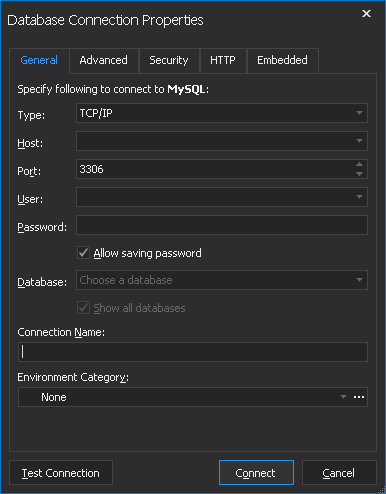
8. (Paso opcional). Puede hacer clic en Opciones avanzadas para configurar propiedades de conexión avanzadas. En la ficha Opciones avanzadas, puede especificar el tiempo de espera de conexión y ejecutar valores de tiempo de espera en segundos. Aquí, también puede seleccionar el tipo de codificación de una lista desplegable y habilitar las opciones Detectar conjunto de caracteres MySQL, Usar compresión y Mantener la conexión activa.
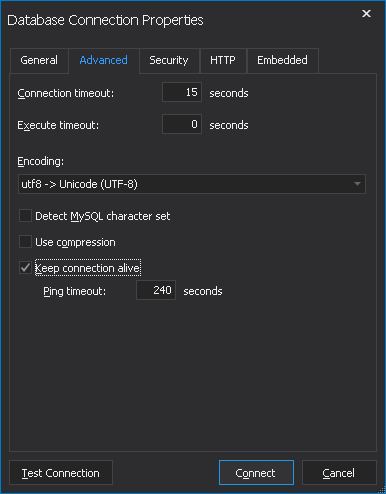
9. (Paso opcional). Puede hacer clic en la ficha Seguridad para configurar las propiedades de seguridad. En esta pestaña, puede configurar propiedades de seguridad SSL o SSH.
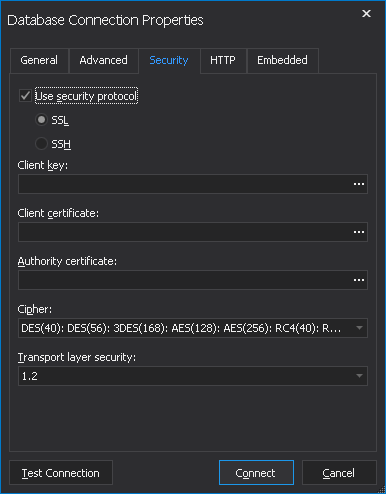
10. (Paso opcional). Puede ir a la pestaña HTTP para configurar las propiedades del túnel HTTP.
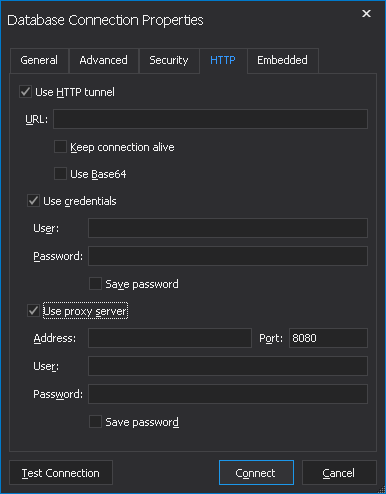
11. (Paso opcional). Haga clic en Probar conexión para verificar que puede acceder al servidor MySQL utilizando la información de conexión que ha especificado.
12. Haga clic en Aceptar para crear la conexión.
Como puede ver, dbForge Studio para MySQL ofrece un método visual y sencillo para conectarse al servidor MySQL. También le da más control sobre las configuraciones de conexión.
Conectarse a MySQL Mediante MySQL Workbench
MySQL Workbench es una herramienta visual unificada popular para arquitectos de bases de datos, desarrolladores y DBA.
Para acceder al servidor MySQL utilizando Workbench:
1. Ejecute MySQL Workbench.
2. En el menú Base de datos, haga clic en Conectar a base de datos.
Alternativamente, haga clic en el icono más junto a la etiqueta Conexiones MySQL.
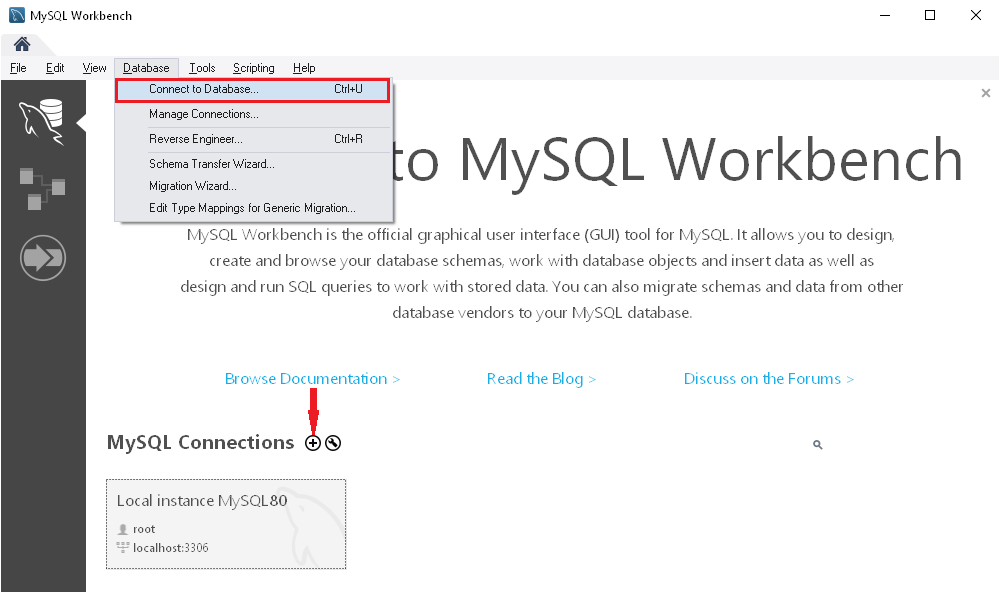
3. En la ventana Conectarse a la base de datos que aparece, especifique el nombre de la conexión y proporcione el nombre de host, el puerto y los valores de usuario.
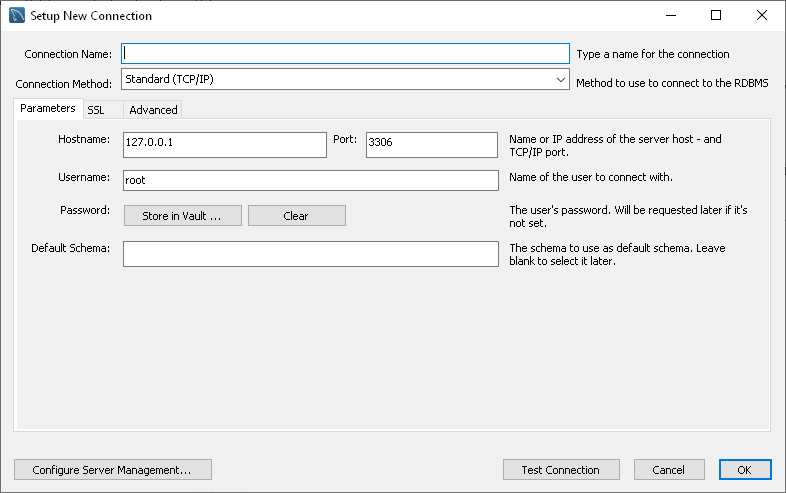
4. (Paso opcional). Vaya a la pestaña SSL para configurar la configuración de conexión SSL.
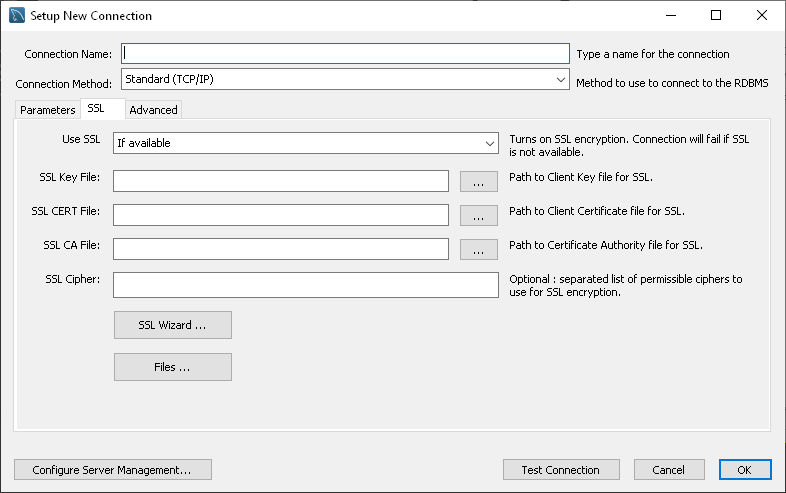
5. (Paso opcional). Vaya a la pestaña Avanzado para configurar la configuración de conexión avanzada.
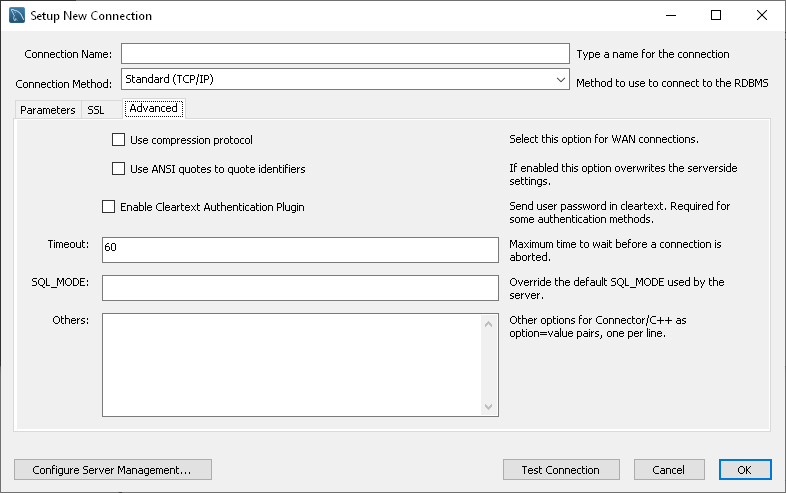
6. Opcionalmente, puede hacer clic en Probar conexión para comprobar los parámetros que ha introducido. En caso de que esté seguro de que todas las credenciales son correctas, haga clic en Aceptar.
7. Introduzca una contraseña.
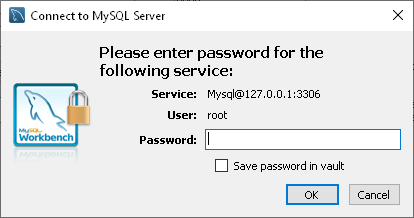
7. En caso de que se haya conectado correctamente al servidor MySQL, verá una lista de bases de datos a la izquierda.
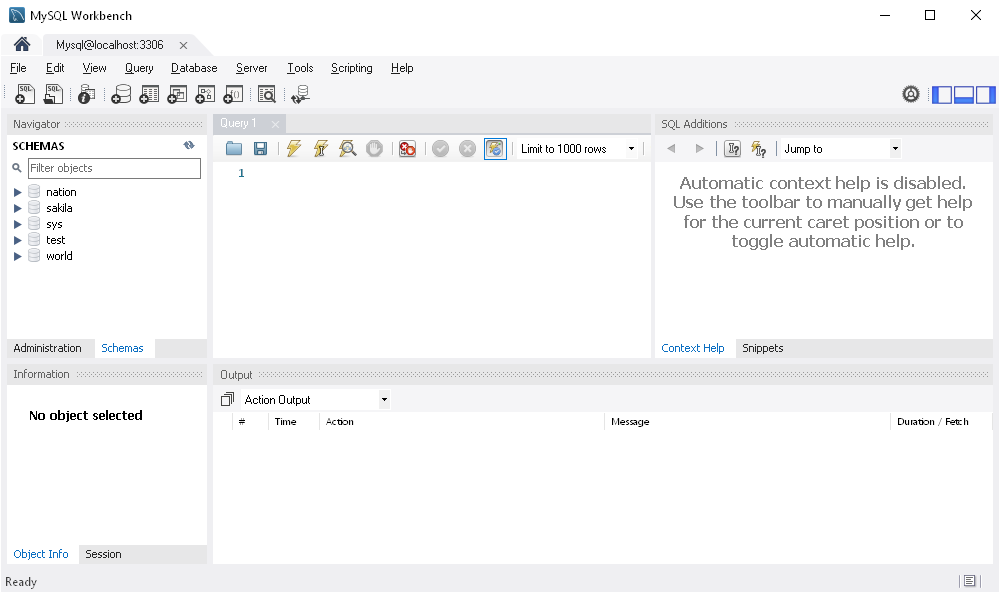
Conclusión
En este artículo, hemos presentado tres formas de conectarse al servidor MySQL. Tanto dbForge Studio para MySQL como MySQL Workbench cuentan con asistentes de conexión visuales y completos que le permiten conectarse sin problemas al servidor MySQL en segundos. Ambas soluciones tienen la capacidad de configurar ajustes avanzados.
dbForge Studio para MySQL es una buena alternativa a MySQL Workbench. Además, en muchos aspectos, es superior en funcionalidad.
Junto con dbForge Studio para MySQL, las herramientas de base de datos dbForge para MySQL también tienen asistentes de conexión visuales y fáciles de usar que ayudan a conectarse al servidor MySQL y a una base de datos específica de forma rápida y sencilla.

- Autor
- Publicaciones recientes
Últimos mensajes de dbForge Team (ver todos)
- Compruebe su Versión actual de MySQL de 6 Maneras-28 de diciembre de 2021
- Optimización de Consultas SQL: Cómo Ajustar el rendimiento de las Consultas SQL-23 de diciembre de 2021
- Date prisa para probar las nuevas y brillantes Herramientas SQL 6.1-Diciembre 21, 2021
línea de comandos, conectarse a la base de datos, conectarse a mysql, administración de bases de datos, mysql